Довольно часто по телефону нам задают вопрос — «У вас на сайте представлены компьютерные розетки категории 5e и 6. Подскажите, какую именно категорию мне надо приобрести?» Мы всегда с удовольствием отвечаем на такие вопросы, но если Вам некогда или неудобно нам позвонить, мы решили для Вас написать эту статью.
Итак, разберемся, в чем отличие RJ 45 категории 5e от 6?
Если ответить просто, то разница в поддерживаемой ими скорости передачи данных.
Розетки категории 5 существуют уже давно, она появилась в 1990х годах, когда использование Интернета только становилось повсеместным, и они поддерживают скорость сети до 100 Мбит/c. Чуть позже появилась расширенная категория – 5е. Она уже была способна поддерживать гигабитные сетевые приложения.
Не так давно появились компьютерные розетки категории 6, которые могут поддерживать не только гигабитные сети, но и имеют производительность до 250 МГц. Скорость передачи данных с помощью гнезд категории 6 до 1 Гбит/с. Со временем категория 6 полностью заменит категорию 5е в квартирах и офисах.
Проекторы. «Ты мне нужен»… 4 вида Приглашений для Проектора.
 |
Какую категорию компьютерной розетки выбрать?
Для того чтобы понять, какая именно категория компьютерной розетки Вам необходима, стоит определиться с кабелем LAN RJ 45.
Для подключения компьютерной розетки категории 5e Вам будет нужен кабель витая пара Cat.5e UTP для внутренней прокладки, 4 пары, который Вы можете купить на нашем сайте.
А для гнезд категории 6 необходим кабель «витая пара» 4х парный категории 6, который может передавать данные до 1 Гбит/с.
Поэтому мы советуем Вам сначала определиться с кабелем, а потом к нему покупать розетки соответствующей категории.
А если у Вас все же остались какие-то вопросы или Вы хотите поговорить про категории компьютерных розеток, звоните нам по телефонам, указанных в контактах.
Выбрать компьютерные розетки Вы можете у нас на сайте в разделе «Слаботочные розетки».
 |
 |
Авторский материал. Копирование полностью или частично разрешено только при наличии активной (кликабельной) ссылки на эту страницу и указании источника: «сайт 220.ru».
- Капиллярный ввод – новинка в линейке аксессуаров для аспирационных систем.
- Распределительные коробки для открытого монтажа и аксессуары к ним. Цвет: белый, чёрный. В наличии на нашем складе!
- 22 декабря — День энергетика в России.
- «Вся электрика мира» — Электросайт 220.ru. Только актуальная информация. Статьи, советы, схемы и инструкции.
- Новинка в линейке аксессуаров для напольных люков LUK: металлические коробки с крышкой (монтажное основание) под заливку в бетон.
Источник: www.220.ru
Как подключить проектор

В современном мире, чтобы презентовать продукт или проект широкой аудитории, принято прибегать к помощи мультимедийных устройств, таких как проектор. Вопрос «как подключить проектор» может поставить в тупик даже самых высококвалифицированных специалистов.

Зная, как для выступающего важно произвести хорошее впечатление на публику и начать демонстрацию без заминок, мы расскажем, как он подключается и сэкономим вам драгоценные минуты. Проецируя на большой экран нужное изображение, вы сможете наглядно показать его неограниченному числу зрителей. Подготовьте все оборудование заблаговременно и трудностей не возникнет.
Также заранее рекомендуем приобрести качественные лампы для проектора, так как четкость передачи картинки является залогом успеха всего выступления. Например, среди специалистов, по долгу службы часто использующих проекционное оборудование, популярна лампа для проектора Epson. Не менее востребована и лампа для проектора Acer.
Итак, давайте детально рассмотрим процедуру подключения. Сэкономьте свое время и время своей аудитории!
Как подключить проектор к ноутбуку
Если вас озадачил вопрос подключения проектора к ноутбуку, внимательно ознакомьтесь с инструкцией. Достаточно один раз самостоятельно соединить устройство с ноутбуком, чтобы в дальнейшем запомнить последовательность действий и не задаваться этим вопросом — как подключить проектор к ноутбуку.

1) Первое, что необходимо сделать — обесточить ноутбук и проектор. Отключив оба устройства от сети, возьмите соединительный кабель (обычно используются VGA, DVI или HDMI кабель) и с его помощью соедините ноутбук и проектор.
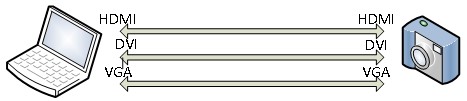
Если разъемы ноутбука и проектора не совпадают, необходим специальный адаптер.
2) Далее включите в розетку проектор, после чего подключайте ноутбук.
3) Картинка должна появиться автоматически, однако, если она не появилась, зажмите на клавиатуре ноутбука клавишу «Fn» и нажмите на клавишу переключения между экранами, как указано на картинке.
4) В технических характеристиках проекционного оборудования посмотрите какое разрешение оно поддерживает. Значения могут быть трех видов: 800×600, 1024×768 или 1920×1080. В настройках ноутбука необходимо выставить указанное значение.
5) Кликнув мышкой на пустое место рабочего стола, откроется меню. Щелкните «Разрешение экрана». В открывшемся окне установите необходимое разрешение.
Подробнее о подключении вы можете узнать из видео:
Как подключить планшет к проектору
Для удобства и мобильности часто вместо ноутбуков используются планшеты. Они не занимают много места и удобны в командировках. Мы расскажем, как подключить планшет к проектору, чтобы вы могли максимально комфортно использовать его. Подключение планшета к проектору не займет много времени, но есть тонкости, о которых необходимо знать.

1) Чаще всего на планшетах присутствует только разъем microUSB, поэтому, чтобы подключить планшет, понадобится отдельный переходник.
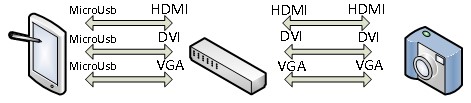
2) Адаптер необходимо выбирать, зная какой разъем у проекционного оборудования (VGA, DVI или HDMI кабель).
3) Соедините с помощью переходника кабель от проектора и планшета, запустите необходимое изображение. Картинка появится автоматически.
О подключении с помощью кабеля HDMI смотрите видео:
Наши специалисты готовы проконсультировать вас по интересующей продукции, а всегда приятные цены — одно из наших преимуществ!

Наши товары
Информация о продуктах
- О наших лампах
- Самостоятельная установка
Наша компания
Кто может получить скидку
Дилеры
Государственные учреждения
Образовательные учреждения
127287 , г.Москва , ул. 2-я Хуторская, д.38А, стр.1, офис 319-8
Техническая поддержка:
+7 499 346-65-87
Розетка для ТВ и интернета в одном подрозетнике: описание и технические характеристики

Современный рынок постоянно обновляется новыми видами аудио, видео и ТВ техники. Несмотря на это, традиционные принципы подключения этих устройств не теряют своей актуальности. В этой статье мы подробно рассмотрим технологии и методы для установки ТВ. Подключенная розетка ТВ и интернет в одном разъеме уже считается общепринятой нормой во время ремонтных работ.
Содержание
- Описание ТВ розетки
- Подвиды розеток и их технические характеристики
- Способы для подключения ТВ розеток
- Как подключить кабель к ТВ розетке
- Подключение кабеля без ТВ розетки
- Основные ошибки во время подключения
Описание ТВ розетки
Популярность этого метода заключается в эстетичности и удобстве, поскольку установка такого устройства намного лучше, чем кабели, которые будут тянуться по всей длине плинтуса. Также такое техническое решение дает возможность совершать установку телевизоров во всех комнатах. В то же время розетка для ТВ и интернета в одном подрозетнике обладает множеством отличий от традиционной, которая используется для подачи электрического питания. При игнорировании этих свойств уровень сигнала сильно пострадает. Для избежания этой ситуации необходимо следовать инструкциям специалистов и быть знакомым с теоретической частью для правильного подключения устройства.
Розетка для антенны телевизора использует коаксиальный кабель, который выполняет функцию передачи радиосигнала. В состав такого кабеля входит внешняя металлическая оплетка, наполнитель из полиэтилена и центральная медная жила. Одним из основных параметров коаксиального кабеля определяют его волновое сопротивление, которое характеризует уровень затухания сигнала во время передачи. На качество сигнала оказывает влияние диаметр самого кабеля и непосредственная толщина полиэтилена между оплеткой и центральной жилой. Как правило, этот параметр приравнивается в 50 или 75 Ом.
Стоит указать на разницу между классическим электрическим сопротивлением, поскольку кабель с большими значениями сопротивления меньше затухает сигнал.
Подвиды розеток и их технические характеристики

Розетка под интернет и телевизор представляет собой коммутационное устройство, которое принимает радиосигнал от коаксиального кабеля. Частота такого сигнала превышает 10 килогерц. От электрического штепселя их можно отличить и по внешнему виду, поскольку они обладают разъемом, подходящим для входного кабельного ТВ разъема. Для подключения к самому устройству принято использовать так называемые фишки. Розетка для антенны телевизора может быть выполнена в одной из трех основных вариаций:
- Одинарная.
- Проходная.
- Оконечная.
Читайте так же: Модем отключается сам по себе: как устранить проблему
Простая одинарная розетка выполнена в виде оформленного места для закрепления коаксиального кабеля и разъема для ТВ. Такой вид розетки не обладает никакими согласующими устройствами. По этой причине происходит частичное отражение и ослабление поступающего сигнала. Сигнал может еще более ослабнуть в том случае, если к розетке не был подключен приемник.
Как правило, ослабление не превышает значений в 2 децибела — сигнал становится слабее в 1,5 раза. Свое название она получила из-за свойственного ей эффекта отражения радиосигнала в обратную сторону, по этой причине в сети образуется стоячая волна, которая оказывает влияние на четкость изображения. Качество может ухудшиться лишь в том случае, если между устройством выдачи сигнала, например, антенной, и такой розеткой подключить дополнительный телевизор.
Основная разница между оконечной розеткой и рассмотренным типом розеток заключается в том, что в ней есть встроенное согласующие устройство. Как правило, роль согласующего устройства выполняет ферритовое кольцо с несколькими витками проводов, которые соединяют точку зажима центральной жилы с центральным штырем разъема.
Обратите внимание!
Из-за особенностей подключения такого типа розетки для интернета и телевизора отраженный сигнал угасает, вследствие чего уровень сигнала может упасть на 10 децибел — практически в 10 раз! Затухание сигнала особенно заметно в тех случаях, если ваш дом расположен в области с неуверенным приемом, либо получаемый сигнал исходит от спутниковой антенны.
Проходная розетка представляет собой кабельный тройник. Сигнал после попадания в систему проходит через разъем и идет дальше к следующей оконечной розетке или к следующей проходной. Конструкция такого типа также подразумевает наличие согласующего устройства. Но что крайне важно, степень затухания сигнала при таком подключении достигает 20 децибел, что ухудшает уровень сигнала практически в 100 раз.
Способы для подключения ТВ розеток
На данный момент существует три основных способа для того, чтобы подключить розетку для антенны и интернета:
- Используя схему «Звезда».
- Проходная схема.
- Подключение цифрового телевидения.
Схема «Звезда» для подключения к сети множества устройств при помощи одной антенны используется чаще всего, поскольку обладает рядом преимуществ:
- Проводка на все розетки выходит из одного места, что способствует удобному монтажу и техническому обслуживанию.
- Сигнал практически не затухает, что обеспечивает максимальный уровень качества.
- Если одна из сигнальных линий выходит из строя, все остальные розетки будут нормально функционировать.
Читайте так же: Настройка роутера TP-Link Archer C20 и прошивка
Как правило, в помещении прокладывают кабель, обеспечивающий сигнал для кабельного телевидения. В большинстве случаев такой кабель обладает хорошим уровнем сигнала.
Если вы планируете подключение двух или больше устройств, необходимо узнать у вашего провайдера, достаточно ли мощности сигнала для этой цели. Уровень сигнала могут усилить по вашей просьбе, поскольку провайдер обладает необходимыми ресурсами для этого. Также в некоторых случаях необходимо доплачивать при подключении дополнительных телевизионных устройств, а при самовольном подключении нескольких телевизоров можно нарваться на штраф.
Если вы сомневаетесь в том, что общей мощности хватит на несколько устройств, нужно запланировать установку телевизионного усилителя. Для максимальной эффективности усилитель устанавливается на минимальном расстоянии от источника сигнала (таким местом может быть вход в квартиру) либо в ТВ щитке, расположенном в самом подъезде.
Проходную схему подключения телевидения также иногда называют «шлейфом».
Обратите внимание!
При использовании проходной схемы для подключения необходимо использовать исключительно проходные розетки. В качестве последней розетки нужно использовать оконечную.
При такой схеме максимальный уровень сигнала будет достигается на первом устройстве в сравнении с последним подключенным устройством, однако разница будет незначительной. Этот эффект не столь критичен из-за того, что сигнал при использовании кабельного телевидения достаточно сильный для обеспечения всех телевизионных устройств. Если же использовать качественный телевизионный кабель и правильно подключить все разъемы, качество картинки невозможно отличить невооруженным глазом.
Для подключения цифрового телевидения используют электрические розетки, совмещенные с интернетом. ITPV отличается от обычного аналогового сигнала качеством картинки, изображение гораздо четче и цвета более выразительные. Для подключения цифрового телевидения можно использовать только схему «Звезда».
Основное отличие заключается в том, что для подключения телевизоров используют кабель Ethernet. Также сплиттер замещается цифровым разветвителем, для этого используют маршрутизаторы, которые обладают одним входом и множеством выходов для подключения телевизионных устройств. Также нужно помнить, что для использования цифрового телевидения необходимо, чтобы устройство могло принимать такой сигнал. Если же телевизор не может принимать сигнал в цифровом формате, принято использовать специальные SD-приставки.
Как подключить кабель к ТВ розетке

Для подключения розетки ТВ и интернет в одном разъеме используют классическую схему, которая актуальна для всех разновидностей розеток этого типа. Для подключения необходимо установить сигнальный проводник ТВ кабеля в центральную клемму розетки, после чего нужно зафиксировать экран при помощи скобы.
Читайте так же: Какой усилитель сигнала сотовой связи лучше выбрать
Обратите внимание!
Перед началом подключения необходимо произвести правильную подготовку антенного провода. Для этого следует снять внешний слой, аккуратно скрутить его в экран, при этом убрать оплетку и фольгу. В конечном итоге должна остаться лишь часть внутренней изоляции, а сам край должен быть зачищен, чтобы была видна медная жила проводника.
Подключение кабеля без ТВ розетки
Подключение телевизионного кабеля без ТВ розетки обладает рядом преимуществ:
- Отпадает необходимость приобретения дорогих ТВ розеток.
- Не нужно производить монтаж отдельного кабеля для разъема телевизора к самой розетке.
- Качество сигнала не затухает.
Для реализации этого метода необходимо использовать обычные заглушки. Сначала в самой стене следует заложить кабель с длиной, которой хватит для того, чтобы напрямую подключить телевизор. После чего в заглушке нужно сделать отверстие для проводки кабеля, через которое и будет выводиться проводник.
Основные ошибки во время подключения
Во время подключения телевизионной розетки с интернетом, как правило, совершают три основных ошибки:
- Первая ошибка заключается в том, что мастер использует розетку с резистором в 75 Ом, при этом производя подключение для IPTV. Такие действия приводят к полной потере сигнала, либо качество картинки будет крайне низким.
- Вторая ошибка — использование розеток при последовательном подключении без встроенных резисторов, если в системе есть пустые разъемы. Если в системе будут присутствовать розетки без подключенных телевизионных устройств, качество сигнала на других телевизорах в значительной степени упадет.
- Последней ошибкой является абсолютное «обкручивание» жилки экрана верхними слоями фольги во время разделки коаксиального кабеля.
Планируя подключение ТВ розеток, стоит учитывать особенности кабеля, который вы планируете использовать для подключения. Лучше всего использовать проверенные методы, которые смогут обеспечить максимальное качество сигнала и внимательно проводить подготовку кабеля перед подключением.
Источник: internetsim.ru